[VRChat]lilToonをCreator CompanionのVPMで管理する手順
2023年4月11日 追記
liltoon作者さんがリンクをクリックするだけでCreator Companionに追加できる仕組みを作られたため、現在ではそちらを使用する方が簡単なのでおすすめです。
これをクリックするだけでVCCにlilToonを追加できるようになりました(このリンクがうまく動かない場合はVCCのアプデとPCの再起動が必要かも)https://t.co/9Aek9FZGzw
— lil (@lil_xyzw) April 7, 2023
※以下は2023年4月7日以前の追加方法の記事です。
VPMにlilToonを追加する設定をやってみたから共有メモ🥐🐏
既にローカルパッケージで追加してる場合は先にローカルパッケージを削除しておいた方が混乱しないかも
.NET 6 SDKのインストール
Microsoftの下記URLから必要なプログラムをダウンロードしインストールします。
https://dotnet.microsoft.com/en-us/download/dotnet/6.0
SDK 6.0.406 のすぐ下の表から OS:Windows Installers:x64を選択、ダウンロードしインストールします。
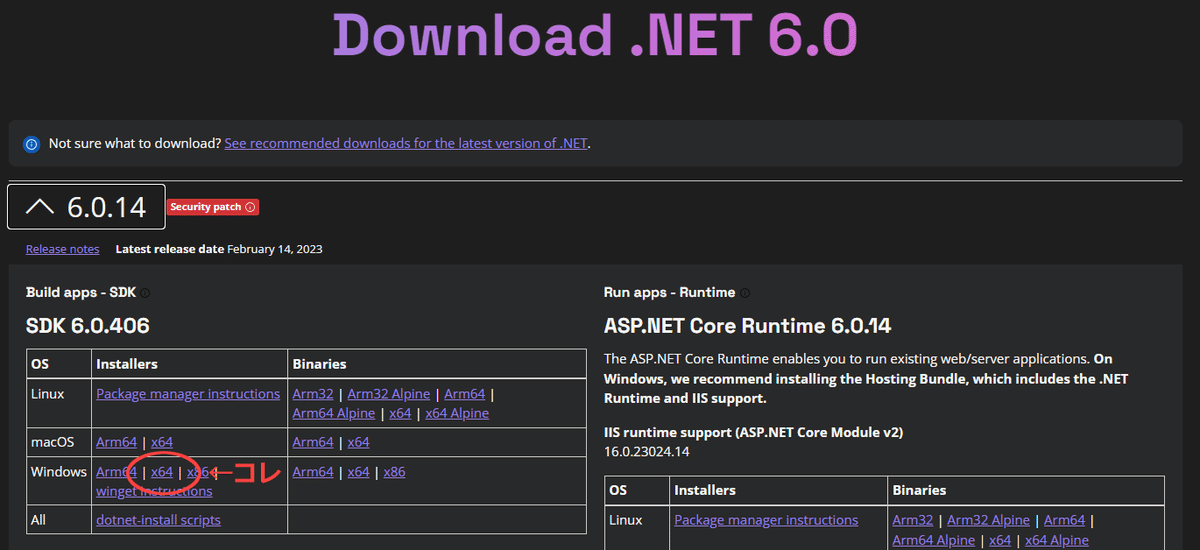
VPM CLIのインストール
Windowsボタンを右クリックして[ファイル名を指定して実行]を選択し、cmd と入力して[OK]を押します。
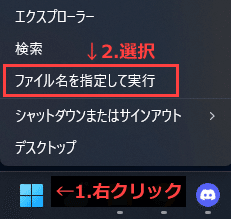
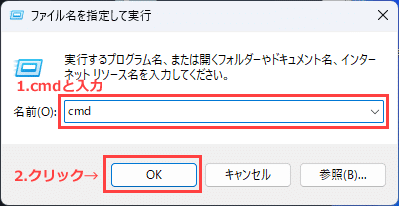
表示された黒い画面(コマンドプロンプト)で
dotnet tool install --global vrchat.vpm.cliを入力してEnterを押します。
lilToon製作者lilさんのリポジトリを追加
さっきの画面のまま続けて
vpm add repo https://lilxyzw.github.io/vpm-repos/vpm.jsonと入力してEnterを押します。
※この時、コマンドを初めて実行したにも関わらず以下のようなエラーが出る場合があります。
>vpm add repo https://lilxyzw.github.io/vpm-repos/vpm.json
[XX:XX:XX ERR] You already have a repo with the url https://lilxyzw.github.io/vpm-repos/vpm.jsonエラーと表示されますがCreator Companionの[Selected Repos]には正常に追加されているようです。
ManagePackagesに追加したリポジトリのパッケージを表示する
Creator Companionを開いて[Projects]の一覧からlilToonを追加したいプロジェクトの[ManageProject]を選択します。
右側の[Selected Repos]をクリックすると[User Repositories]の項目に[lilxyzw]があるのでチェックONにします。

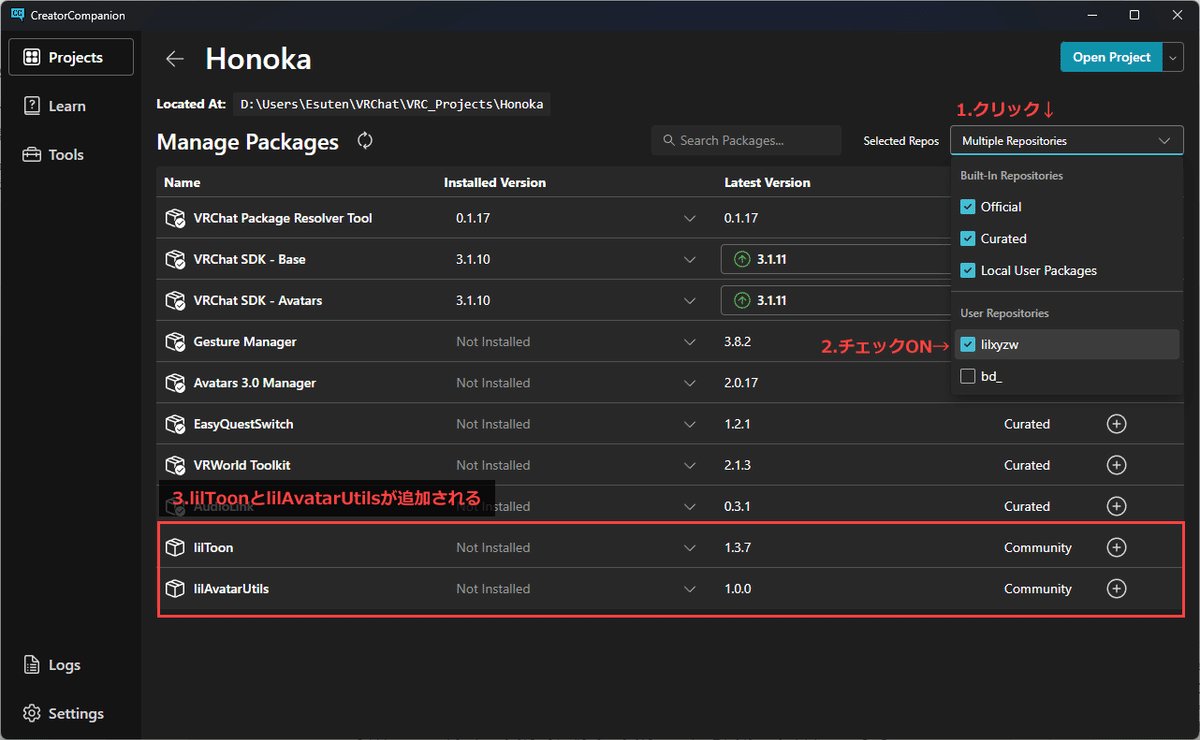
これでManagePackagesで他のパッケージと同じように導入や更新の追跡ができるようになります。
便利🥐
手順はVRC公式ドキュメントやlilさんのGitHubを参考にしてます。
https://vcc.docs.vrchat.com/vpm/cli/
https://github.com/lilxyzw/vpm-repos
